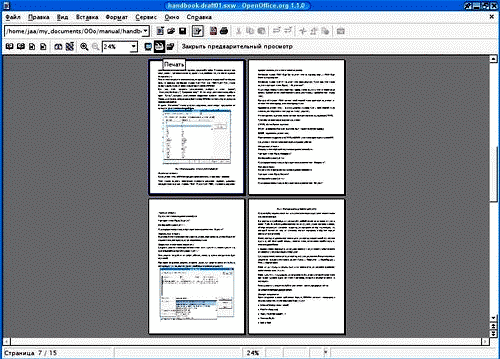Зачастую текстовые и графические документы требуется распечатать; для этого в OpenOffice.org предусмотрена специальная команда и утилиты для настройки принтера. Настройка принтеров осуществляется через меню ->, в котором можно выбирать принтер и установить его свойства.
Быстрее и проще всего отправить документ на печать, нажав кнопку со стилизованным изображением принтера на панели функций — cразу после нажатия документ будет целиком выведен на печать.
Иногда требуется задать особые параметры печати. Для этого воспользуйтесь пунктом меню -> или сочетанием клавиш Ctrlp; в открывшемся диалоге выберите принтер, на который будет производиться печать и, нажав на кнопку , установите его свойства.
Возможно, перед выводом на печать хотелось бы посмотреть на экране, как документ будет выглядеть на бумаге. Для этого можно воспользоваться пунктом меню ->. На панели инструментов появятся инструменты для установки свойств просмотра, однако в этом режиме отредактировать документ нельзя.
Рисунок 2.6. Диалог «Предварительный просмотр страницы»
Первые четыре инструмента используются для перемещения по просматриваемым страницам: первый и второй листают по одной странице влево или вправо соответственно; третий и четвёртый инструменты используются для просмотра начала и конца документа.
Далее идут инструменты для установки количества страниц, одновременно отображаемых экране: две или четыре страницы. Отсюда можно также вызвать диалог настройки просмотра, в котором можно указать необходимое количество строк и столбцов, на которое будет поделён экран.
Далее расположены инструменты для просмотра документа во весь экран и печати. Кнопка для полноэкранного просмотра документа прячет меню, панели инструментов, полосы прокрутки и оставляет только панель просмотра. Следующие две кнопки позволяют выводить документ на печать и задавать параметры просмотра соответственно.
Кнопка на панели инструментов служит для возвращения редактора в нормальный режим работы.
Из окна Предварительный просмотр страницы можно распечатать текст таким образом, чтобы на одном стандартном листе находилось несколько уменьшенных копий страниц документа. Для этого установите необходимое количество страниц документа на листе, нажав кнопку -> на нижней, контекстной панели, а затем нажмите кнопку с изображением принтера и двух листов на этой же контекстной панели.